Kontraszt módosítása a Google Térképen – Egyszerű útmutató
2 perc olvas
Publikálva
Olvassa el közzétételi oldalunkat, hogy megtudja, hogyan segítheti az MSPowerusert a szerkesztői csapat fenntartásában Tovább
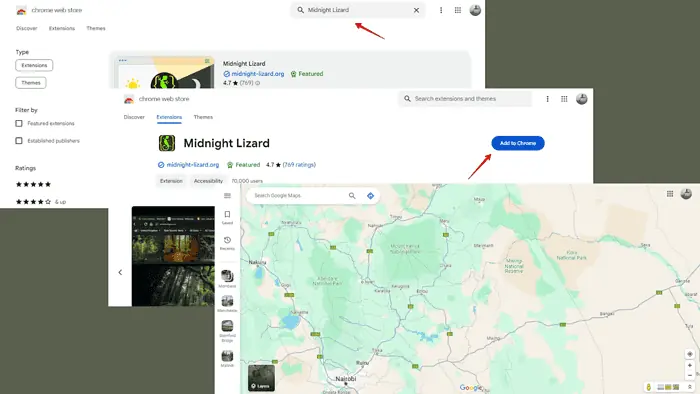
Kíváncsi vagy, hogyan változtathatod meg a kontrasztot a Google Térképen? Előfordulhat, hogy az alapértelmezett kontrasztbeállítások nem felelnek meg mindenki igényeinek, különösen változó fényviszonyok mellett. Sajnos a Google Térkép nem kínál olyan beépített funkciót, amely közvetlenül az alkalmazáson vagy webhelyen belül módosítható. De van megoldásom.
Hogyan változtassuk meg a kontrasztot a Google Térképen
A probléma megoldásához használhat egyéni színséma-bővítményeket, vagy módosíthatja a kijelző beállításait.
Harmadik féltől származó bővítmény
Íme egy lépésről lépésre szóló útmutató a használatához Éjféli gyík Hozzáad:
- Indítsa el a Chrome böngészőt a számítógépén, és navigáljon a Chrome Internetes áruházba.
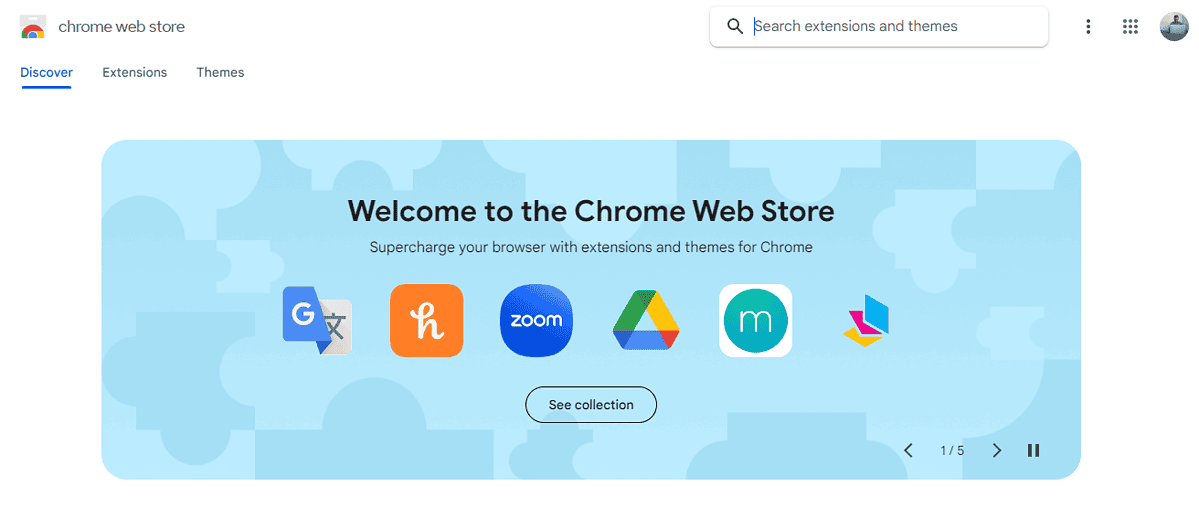
- Használja a keresősávot keresse meg a „Midnight Lizard” kiegészítőt.
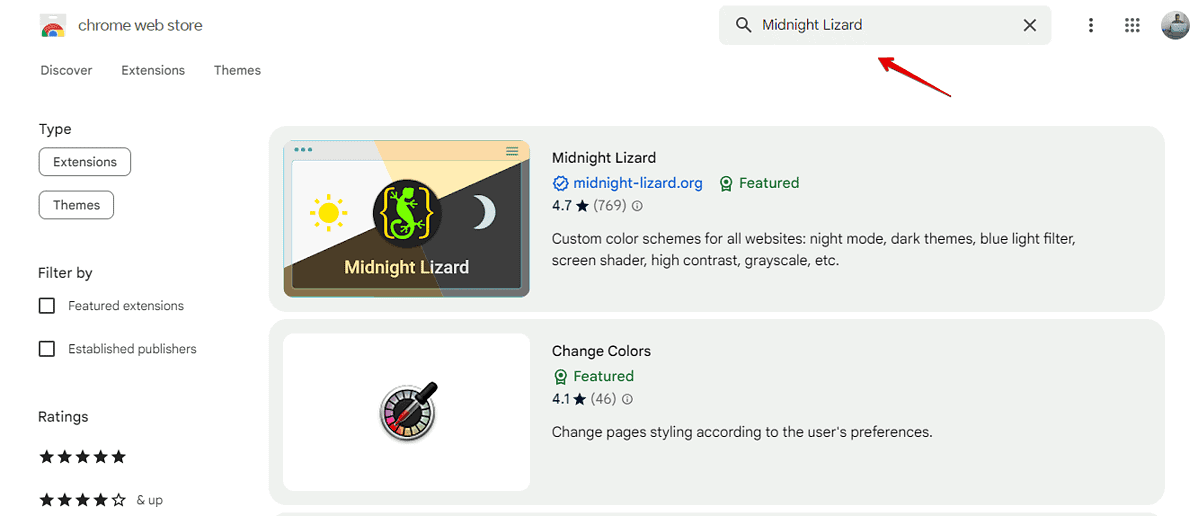
- Kattintson a kiterjesztésre, és érintse meg a „Adja hozzá a Chrome-ot"Gombra.
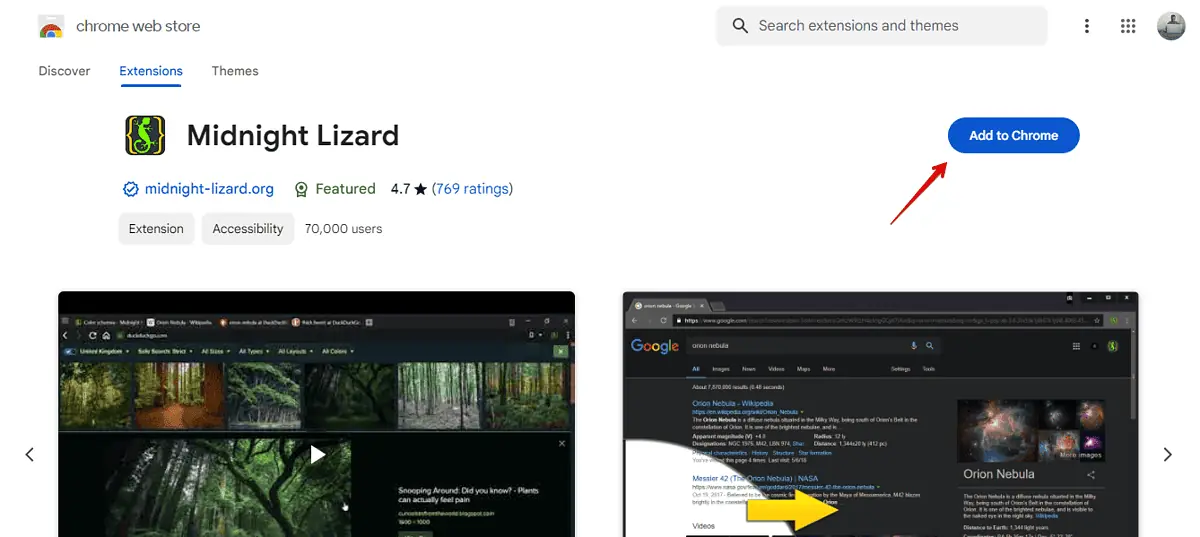
- Megjelenik egy felugró ablak, amelyben meg kell erősítenie a bővítmény hozzáadását. kattintson a „Bővítmény hozzáadása.”
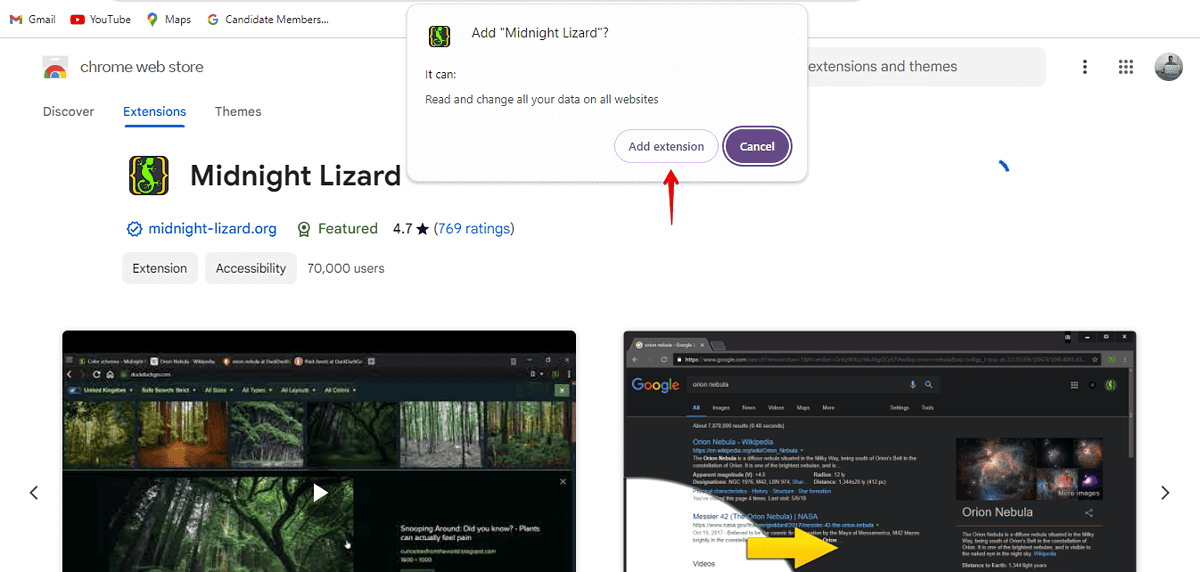
- A telepítés után a Midnight Lizard ikon (egy gyík) megjelenik a böngésző bővítmény területén, általában a jobb felső sarokban. Kattintson rá, hogy nyissa meg a lehetőségeit.
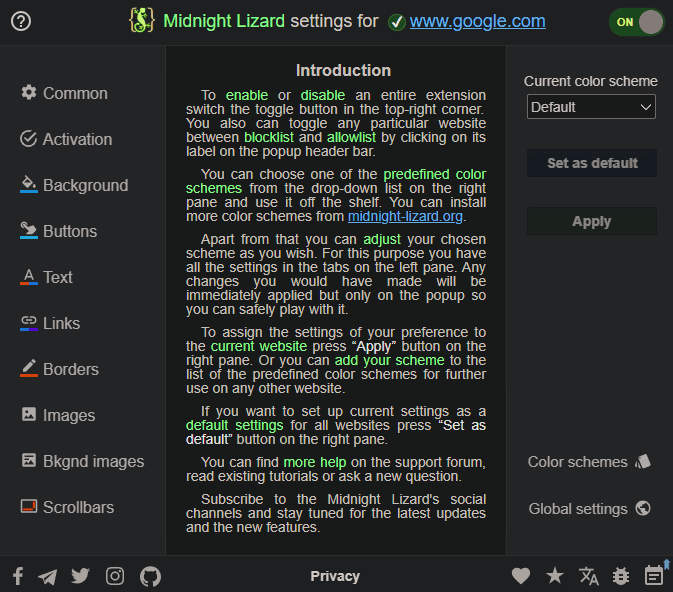
- Midnight Lizard kínál több előre meghatározott színsémák a kontraszt és az olvashatóság fokozására tervezték. Válasszon egyet, amelyről úgy érzi, hogy javíthatja a Google Térkép élményét.
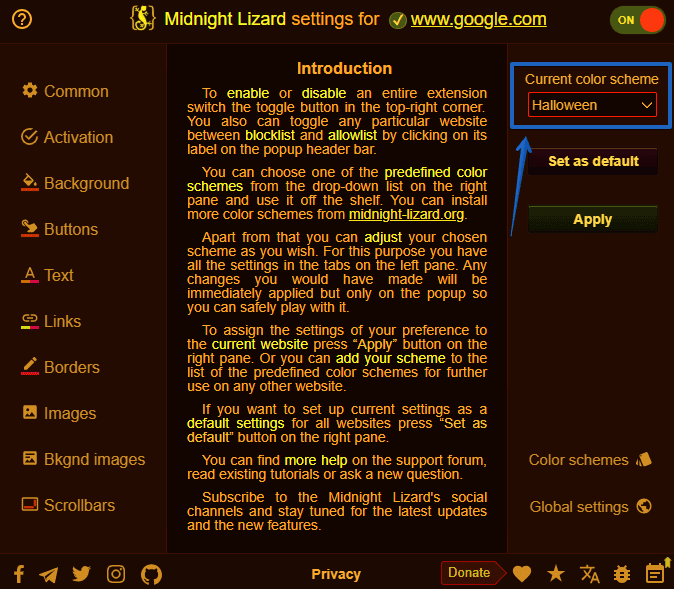
- A Midnight Lizard konfigurálásával nyisson meg egy új lapot, és nyissa meg a Google Térkép webhelyét.
Íme, hogyan nézett ki korábban:
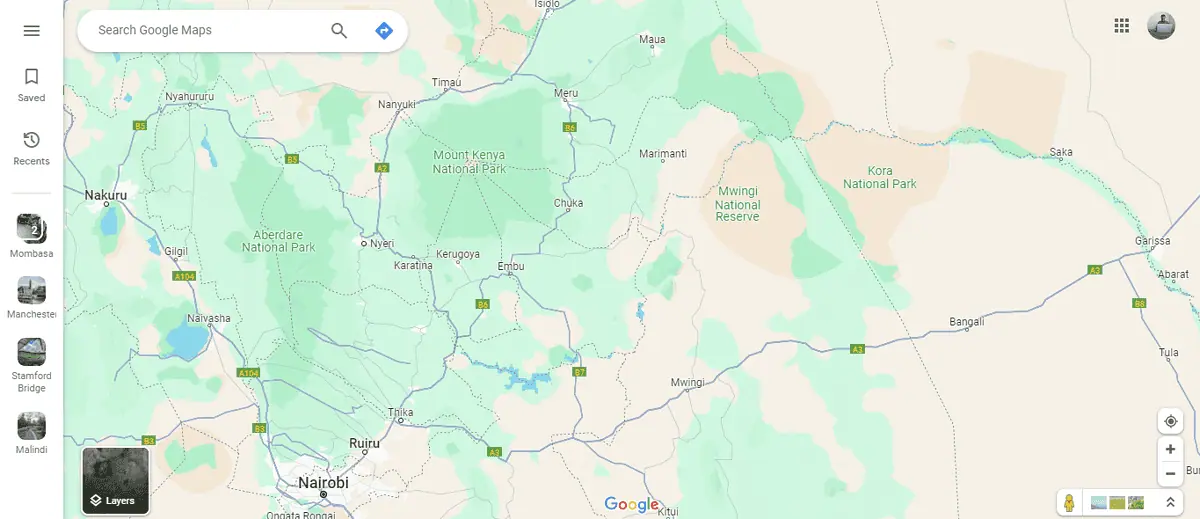
És utána:

Állítsa be a képernyő megvilágítását
- Kattintson a jobb gombbal a képernyőre és válassza ki a megjelenítési beállításokat. A fényerő csökkentése segíthet a kontrasztban.
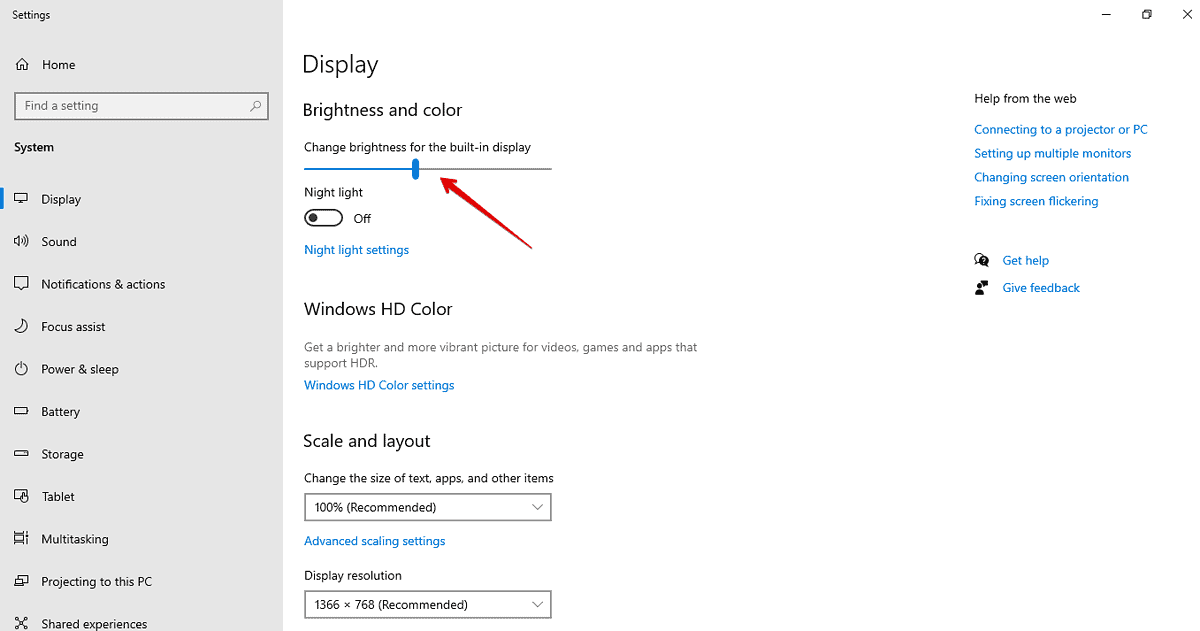
- Nyissa meg a Google Térképet, és ellenőrizze a kontrasztot.
Bár a kontrasztot közvetlenül nem módosíthatja a Google Térképen, a képernyőbeállítások és a böngészőbővítmények módosítása mind hozzájárulhat a láthatóbb és felhasználóbarátabb navigációs élményhez. El is távolíthatja címkék és a látványosság kevésbé zsúfolt felhasználói felület érdekében.








